Usare Siri con Apple Watch
Come usare Siri
Per effettuare una richiesta a Siri, esegui una delle seguenti operazioni:
Alza il polso e parla rivolgendoti verso Apple Watch.
Per disattivare la funzionalità “Alza per parlare”, vai nell’app Impostazioni
 su Apple Watch, tocca Siri, quindi disattiva “Alza per parlare”.
su Apple Watch, tocca Siri, quindi disattiva “Alza per parlare”.Basta dire “Ehi Siri” o “Siri” e fare una domanda.
Per disattivare la funzionalità “Chiedi a Siri”, vai nell’app Impostazioni
 su Apple Watch, tocca Siri, quindi disattiva Siri o “Ehi Siri”.
su Apple Watch, tocca Siri, quindi disattiva Siri o “Ehi Siri”.Nota: l'utilizzo del solo comando “Siri” non è disponibile in alcune lingue e zone.
Tieni premuta la Digital Crown fino a che non vedi l’indicatore di ascolto, quindi parla.
Per disattivare la funzionalità “Premi la Digital Crown”, vai nell’app Impostazioni
 su Apple Watch, tocca Siri, quindi disattiva “Premi la Digital Crown”.
su Apple Watch, tocca Siri, quindi disattiva “Premi la Digital Crown”.
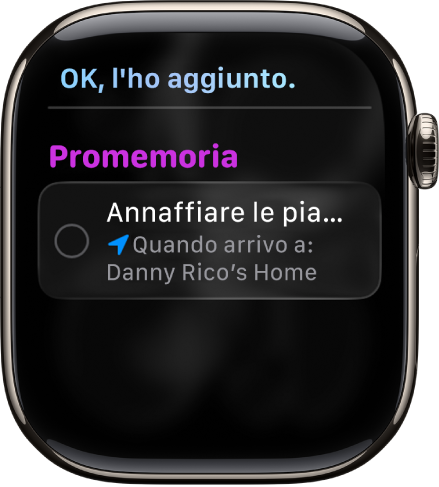
Suggerimento: dopo aver attivato Siri, puoi abbassare il polso. Sentirai un feedback aptico quando è presente una risposta.
Per rispondere a una domanda rivolta da Siri o continuare la conversazione, tieni premuta la Digital Crown e parla.
Siri ti darà le risposte come avviene su iOS, iPadOS e macOS. Puoi anche ascoltare le risposte di Siri tramite delle cuffie o degli altoparlanti Bluetooth collegati ad Apple Watch.
Nota: per utilizzare Siri, Apple Watch deve essere connesso a internet. Potrebbero essere applicate delle spese telefoniche.
Scegliere la modalità di risposta di Siri
Siri può rispondere su Apple Watch.
Vai nell’app Impostazioni
 su Apple Watch.
su Apple Watch.Tocca Siri, quindi “Risposte di Siri”.
Scegli tra le seguenti opzioni:
Sempre attivo: Siri risponde anche quando Apple Watch è in modalità Silenzioso.
Controlla in base alla modalità Silenzioso: quando la modalità Silenzioso è abilitata su Apple Watch, l’audio delle risposte di Siri non è attivo.
Solo cuffie: Siri risponde quando Apple Watch è collegato alle cuffie Bluetooth.
Per modificare la lingua e la voce utilizzate per Siri, vai nell’app Impostazioni ![]() su Apple Watch, tocca Siri, quindi tocca Lingua o “Voce Siri”. Quando tocchi “Voce Siri” puoi scegliere un’altra varietà o voce.
su Apple Watch, tocca Siri, quindi tocca Lingua o “Voce Siri”. Quando tocchi “Voce Siri” puoi scegliere un’altra varietà o voce.
Nota: l’opzione per modificare la voce di Siri non è disponibile in tutte le lingue.
Mostrare didascalie e trascrizioni delle richieste Siri
Apple Watch può mostrare le didascalie e le trascrizioni delle tue richieste Siri e delle risposte corrispondenti.
Vai nell’app Impostazioni
 su Apple Watch.
su Apple Watch.Tocca Siri, quindi “Risposte di Siri”.
Scorri verso il basso, quindi attiva “Mostra sempre la trascrizione dei dialoghi di Siri” e “Mostra sempre il parlato”.
“Scrivi a Siri” e “Tempo di attesa di Siri”
Se hai difficoltà a parlare, puoi digitare richieste per Siri o chiedere a Siri di aspettare più a lungo, in modo da farti finire di parlare.
Vai nell’app Impostazioni
 su Apple Watch.
su Apple Watch.Tocca Accessibilità > Siri, quindi attiva “Scrivi a Siri”.
Se vuoi che Siri attenda più a lungo in modo che tu finisca di parlare, tocca “Lungo” o “Più lungo” sotto “Tempo di attesa di Siri”.
Eliminare la cronologia di Siri
Quando usi Siri o Dettatura, la cronologia delle richieste viene associata a un identificativo casuale per 6 mesi. Dopo 6 mesi, la cronologia delle richieste non è più associata all’identificativo casuale e potrebbe essere conservata fino a 2 anni per aiutare Apple a sviluppare e migliorare Siri, Dettatura e altre funzionalità di elaborazione del linguaggio come “Controllo vocale”. Puoi eliminare la cronologia delle richieste associate a un identificativo casuale e conservate per 6 mesi seguendo questi passaggi:
Vai nell’app Impostazioni
 su Apple Watch.
su Apple Watch.Tocca Siri, tocca “Cronologia Siri”, quindi tocca “Elimina cronologia di Siri”.
Per ulteriori informazioni, consulta l’articolo del supporto Apple “Chiedi a Siri”, Dettatura e privacy.